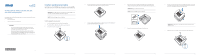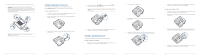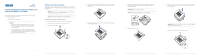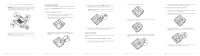Asus VivoMini UN45H VIVOMINI MEMORY SSD WIFI INSTALLATION English French - Page 4
Installer une carte Wi-Fi, Installer un SSD M.2
 |
View all Asus VivoMini UN45H manuals
Add to My Manuals
Save this manual to your list of manuals |
Page 4 highlights
10. Placez les patins en caoutchouc. Reportez-vous à l'illustration pour plus de détails. IMPORTANT! Faites attention à l'orientation de chacun des patins en caoutchouc ainsi que du chiffre imprimé sous chacun d'entre eux. Ces derniers indiquent la séquence de retrait à suivre. Consultez l'illustration suivante pour plus de détails. REMARQUE: Utilisez un tournevis à tête plate ou un trombone déplié pour retirer les patins en caoutchouc du dessous de l'ordinateur. Installer une carte Wi-Fi Votre VivoMini intègre un slot mini-PCIe dédié aux adaptateurs Wi-Fi ou Bluetooth à mi-hauteur. Rendez-vous sur le site http://www.asus.com pour consulter la liste des cartes Wi-Fi et Bluetooth compatibles. Pour installer ou mettre à niveau une carte Wi-Fi: 1. Suivez les instructions 1 à 5 des pages 1-2 de la section Installer des modules de mémoires de ce guide pour retirer le couvercle de votre VivoMini. 2. Alignez et insérez une carte Wi-Fi dans le slot inférieur du VivoMini. Reportez-vous à l'illustration ci-dessous pour localiser son emplacement. 3. Alignez les pas de vis de la carte Wi-Fi avec ceux de l'emplacement dédié à son installation à l'intérieur du VivoMini, puis sécurisez le tout à l'aide des vis rondes de 3mm incluses. 4. Connectez l'antenne noire sur la prise MAIN ou et l'antenne blanche sur la prise AUX ou . Pour plus de détails, référez-vous à l'illustration ci-dessous. REMARQUE : Un léger clic retentit pour indiquer que l'antenne est correctement connectée à la carte Wi-Fi. 5. Suivez les instructions des étapes 7 à 9 des pages 3-4 de la section Installer des modules de mémoire de ce guide pour réinstaller le couvercle de votre VivoMini. Installer un SSD M.2 Votre VivoMini intègre un slot PCIe permettant l'installation d'un SSD M.2 de demi ou pleine hauteur. Pour installer ou mettre à niveau un SSD M.2 de taille moyenne à grande : 1. Suivez les instructions 1 à 5 des pages 1-2 de la section Installer des modules mémoires de ce guide pour retirer le couvercle de votre VivoMini. 16 17 18 2. Insérez la vis hexagonale tel qu'illustré ci-dessous. 3. Alignez et insérez le SSD M.2 dans le slot du VivoMini. Reportez-vous à l'illustration cidessous pour localiser son emplacement. 4. Alignez les pas de vis du SSD M.2 avec ceux de l'emplacement dédié à son installation à l'intérieur du VivoMini, puis sécurisez le tout à l'aide d'une des vis rondes de 3mm incluses. 19 5. Suivez les instructions des étapes 7 à 9 des pages 3-4 de la section Installer des modules de mémoire de ce guide pour réinstaller le boîtier de votre VivoMini. Pour installer ou mettre à niveau un SSD M.2 de grande taille : 1. Suivez les instructions 1 à 5 des pages 1-2 de la section Installer des modules mémoires de ce guide pour retirer le couvercle de votre VivoMini. 2. Alignez et insérez le lecteur SSD M.2 dans le slot du VivoMini. Reportez-vous à l'illustration ci-dessous pour localiser son emplacement. 3. Alignez les pas de vis du lecteur M2. SSD avec ceux de l'emplacement dédié à son installation à l'intérieur du VivoMini, puis sécurisez le tout à l'aide d'une des vis rondes de 3mm incluses. 4. Suivez les instructions des étapes 7 à 9 des pages 3-4 de la section Installer des modules de mémoire de ce guide pour réinstaller le boîtier de votre VivoMini. 20